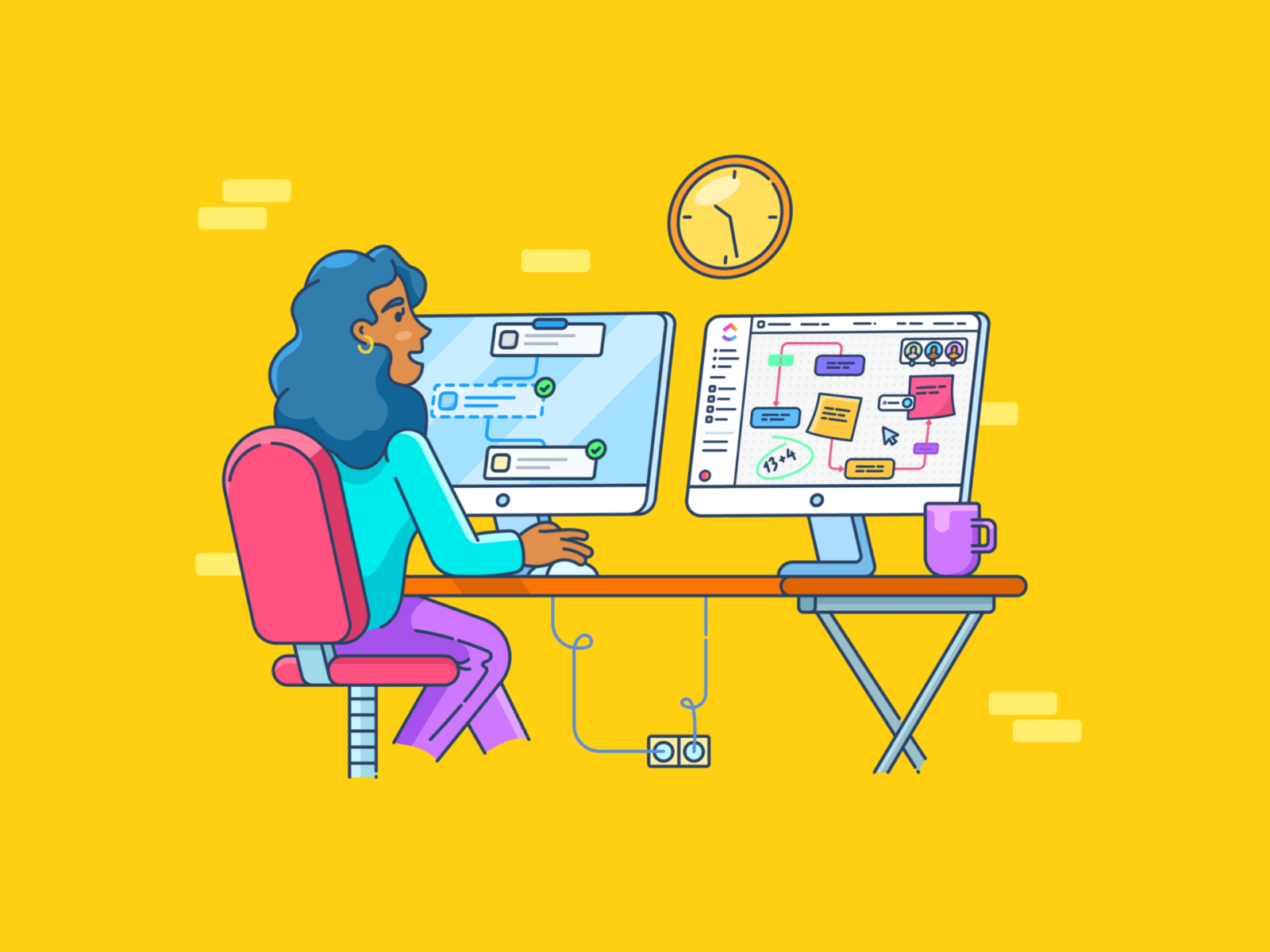Habiskan cukup banyak waktu dengan para pengembang perangkat lunak, dan Anda pasti akan mendengar cerita-cerita tentang berminggu-minggu, atau bahkan berbulan-bulan, yang dihabiskan untuk mengerjakan proyek Jira. Alat manajemen proyek ini telah menjadi bagian penting dalam rutinitas harian pengembang.
Mulai dari memprioritaskan tugas dan melacak bug hingga memvisualisasikan status proyek, Jira berfungsi sebagai pusat pusat untuk mengelola seluruh siklus pengembangan perangkat lunak. Tugas individu di Jira disebut masalah atau tiket dan dapat ditugaskan kepada siapa saja.
Sayangnya, antarmuka pengguna Jira yang kompleks dan fitur yang membengkak dapat mengakibatkan kurva pembelajaran yang curam. Hal ini dapat mengasingkan non-pengembang, yang mungkin bertanya-tanya: apakah ada cara lain untuk mengakses tiket Jira?
Ya, ada. ✅
Anda dapat mengekspor data Jira ke Microsoft Excel, dan Anda dapat mengekspor masalah (tiket) untuk dibagikan kepada seluruh tim Anda-tanpa biaya tambahan.
Berikut ini adalah panduan langkah demi langkah sederhana mengenai cara mengekspor data Jira ke Excel, ditambah dengan beberapa tips untuk mempercepat prosesnya. 📝
Kapan Mengekspor Tiket Jira ke Excel
Di antara perangkat lunak pelacakan bug alat, Jira sangat populer. Namun, antarmuka penggunanya yang rumit bisa menghalangi kolaborasi dan transparansi di seluruh tim lintas fungsi.
📌 Misalnya, tim dukungan pelanggan mungkin kesulitan untuk melacak status pembaruan fitur dalam instance Jira, dan CEO mungkin merasa kesulitan untuk mendapatkan gambaran umum yang komprehensif tentang laporan bug. Mengandalkan Jira saja bisa jadi tidak praktis dan memakan waktu.
Selain itu, biaya lisensi Jira (~ $ 7 per pengguna) dapat bertambah, terutama untuk tim yang sudah menggunakan alat manajemen proyek lainnya.
Dalam skenario seperti itu, mengekspor tiket ke Excel bisa menjadi pilihan yang lebih baik.
Sebagai contoh, Anda mungkin perlu mengekspor masalah Jira ke Excel ketika:
- Berbagi informasi dengan tim non-teknis: Membuat status proyek, laporan bug, dan informasi relevan lainnya lebih mudah diakses dan lebih mudah dipahami dengan mengekspor ke spreadsheet Excel
- Membuat laporan khusus: Menawarkan berbagai opsi penyesuaian, memungkinkan Anda membuat laporan khusus seperti tabel pivot. Selain itu, analis data Anda mungkin lebih akrab dengan kemampuan pelaporan Excel daripada Jira!
- Menganalisis data secara offline: Menyediakan format portabel dan mandiri untuk analisis offline atau digunakan di lingkungan yang berbeda dengan mengekspor ke Excel
- Memperlancar audit: Memungkinkan pengelolaan jejak audit yang efisien dan memastikan kepatuhan terhadap peraturan dan standar internal dengan mengekspor masalah Jira ke file Excel
- Menganalisis SLA: Menghitung dan menganalisis metrik Perjanjian Tingkat Layanan (SLA), seperti waktu respons rata-rata, waktu penyelesaian, dan tingkat perbaikan pertama kali, menggunakan Excel
Terakhir, Anda bisa mengekspor masalah Jira ke format Excel sebagai jaring pengaman terhadap kehilangan atau kerusakan data. Dengan mencadangkan data proyek Anda dalam format yang familiar dan mudah diakses seperti Excel, Anda dapat mengurangi risiko yang terkait dengan pelanggaran data atau kegagalan sistem.
Cara Mengekspor Jira ke Excel
Kabar baiknya adalah Jira memiliki opsi ekspor manual yang memungkinkan Anda untuk mengekspor masalah (tiket) Anda sebagai file CSV Excel. Berikut cara kerjanya:
- Setelah Anda masuk ke akun Jira Anda, buka Filter dan kemudian Semua Masalah. Ini akan memberi Anda daftar semua masalah (dengan kata lain, tiket Jira).
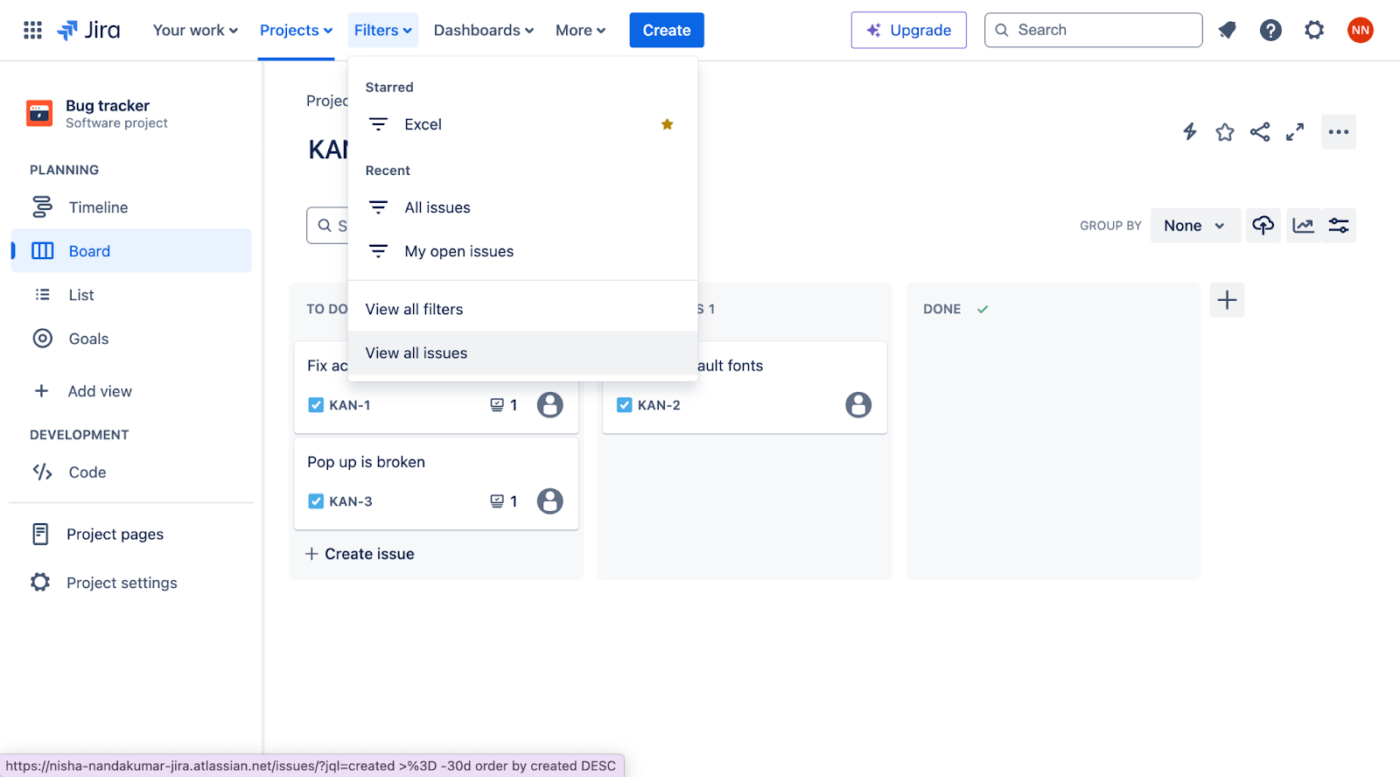
melalui Jira 2. Buka Ekspor dan pilih Ekspor Excel CSV (semua bidang) untuk mengekspor data dari semua bidang yang tersedia atau Ekspor Excel CSV (default saya) untuk mengekspor hanya bidang yang relevan ke tim Anda.
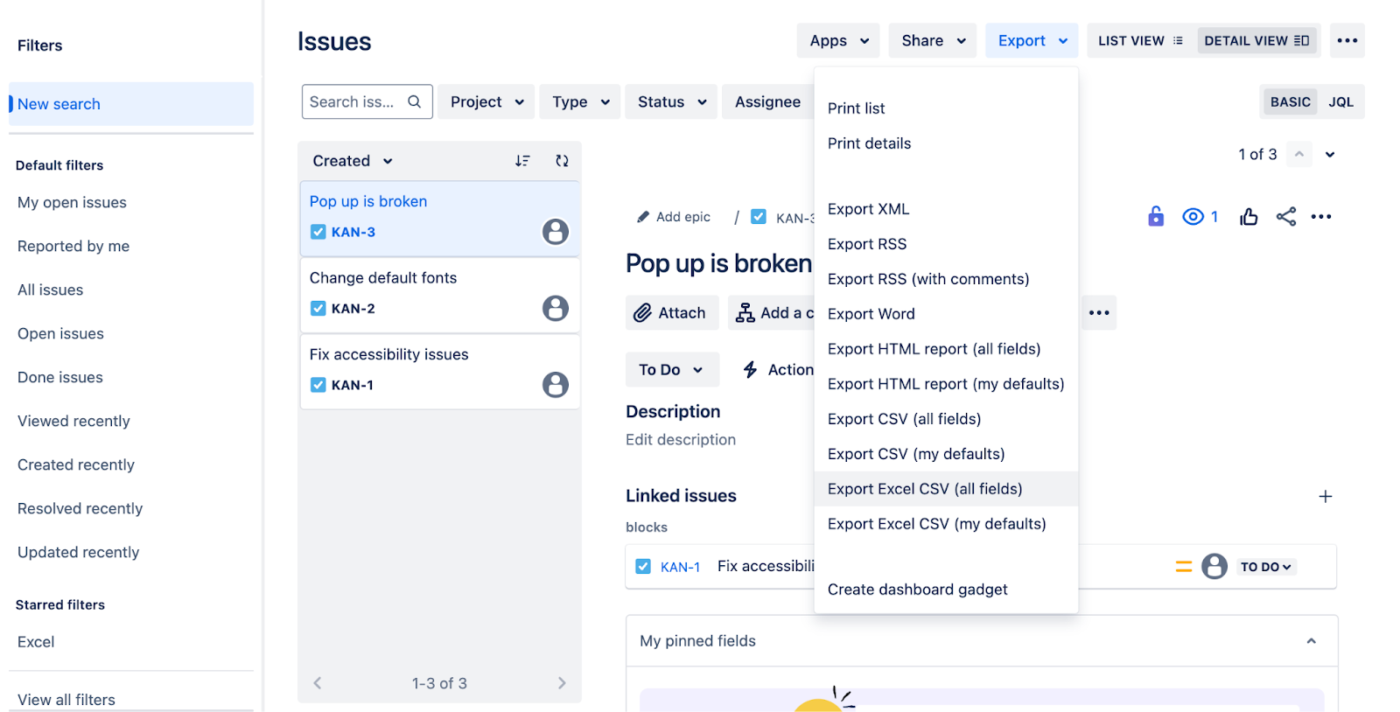
melalui Jira Dan Anda sudah siap! Ini akan memulai proses ekspor Anda, dan daftar masalah Anda akan disimpan sebagai file CSV yang dapat Anda ekspor ke Excel. 💡
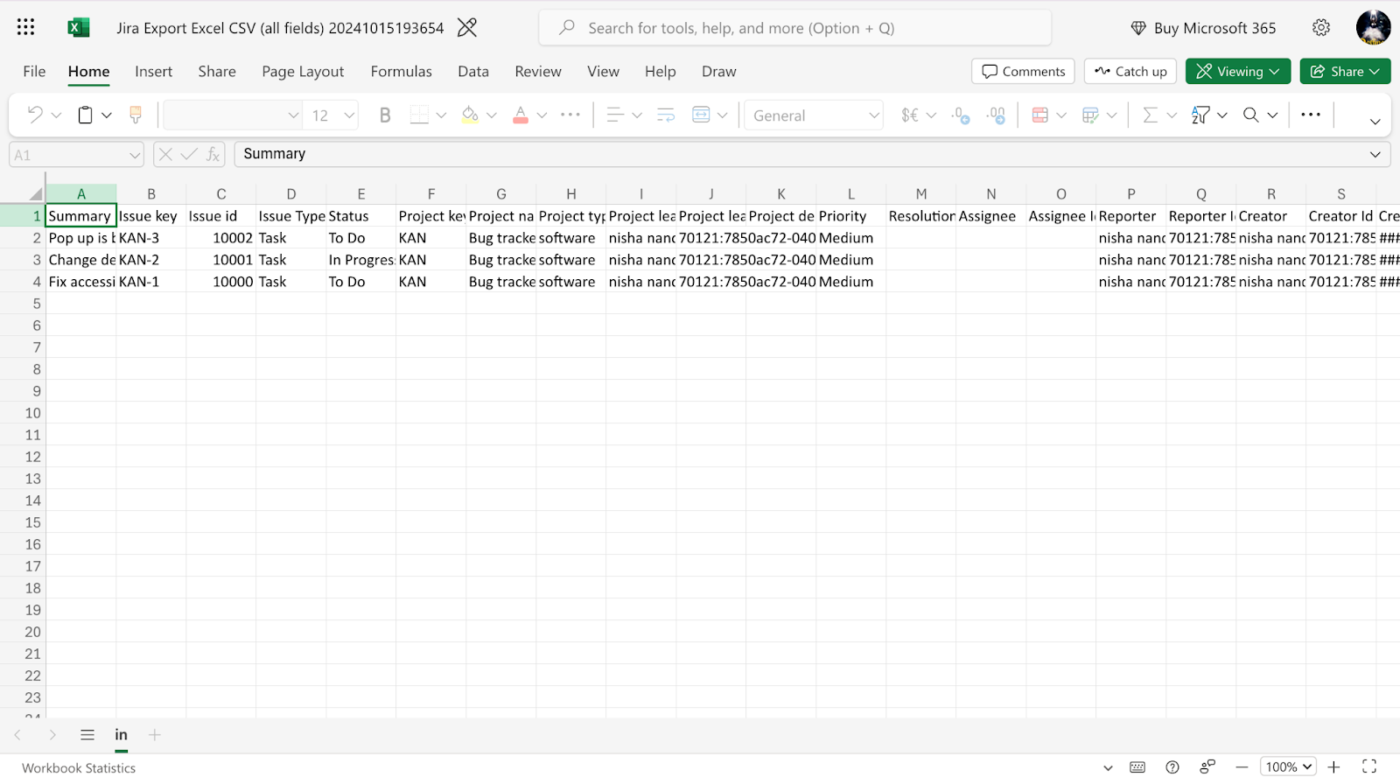
Bagaimana tiket Jira Anda akan muncul di lembar Excel
Secara opsional, Anda dapat membuat filter di Jira untuk mengekspor hanya masalah tertentu. Berikut caranya:
1. Pertama, buatlah filter dengan memilih opsi filter default yang tersedia untuk Anda.
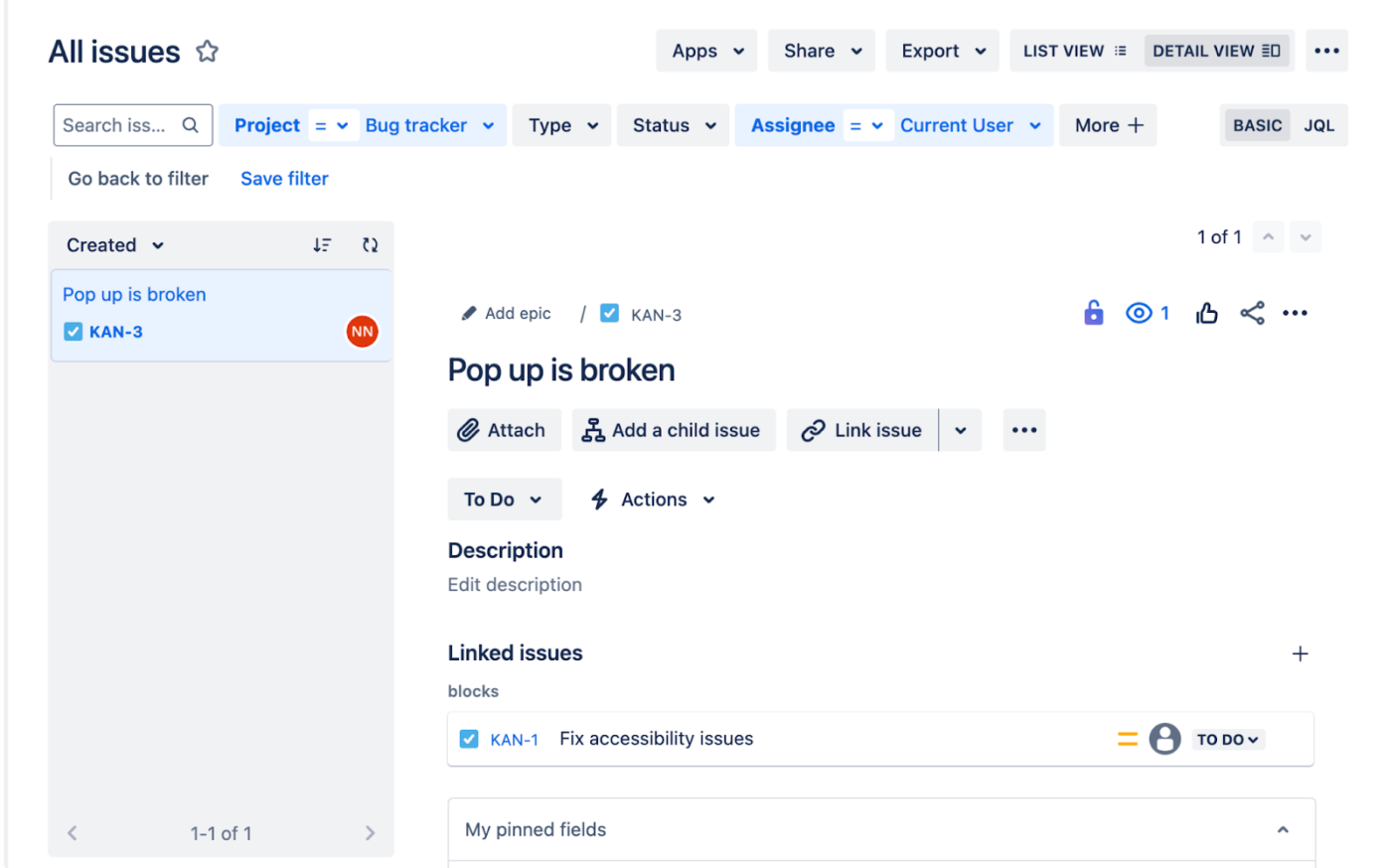
melalui Jira
2. Klik Simpan Filter dengan judul dan deskripsi untuk filter Anda.
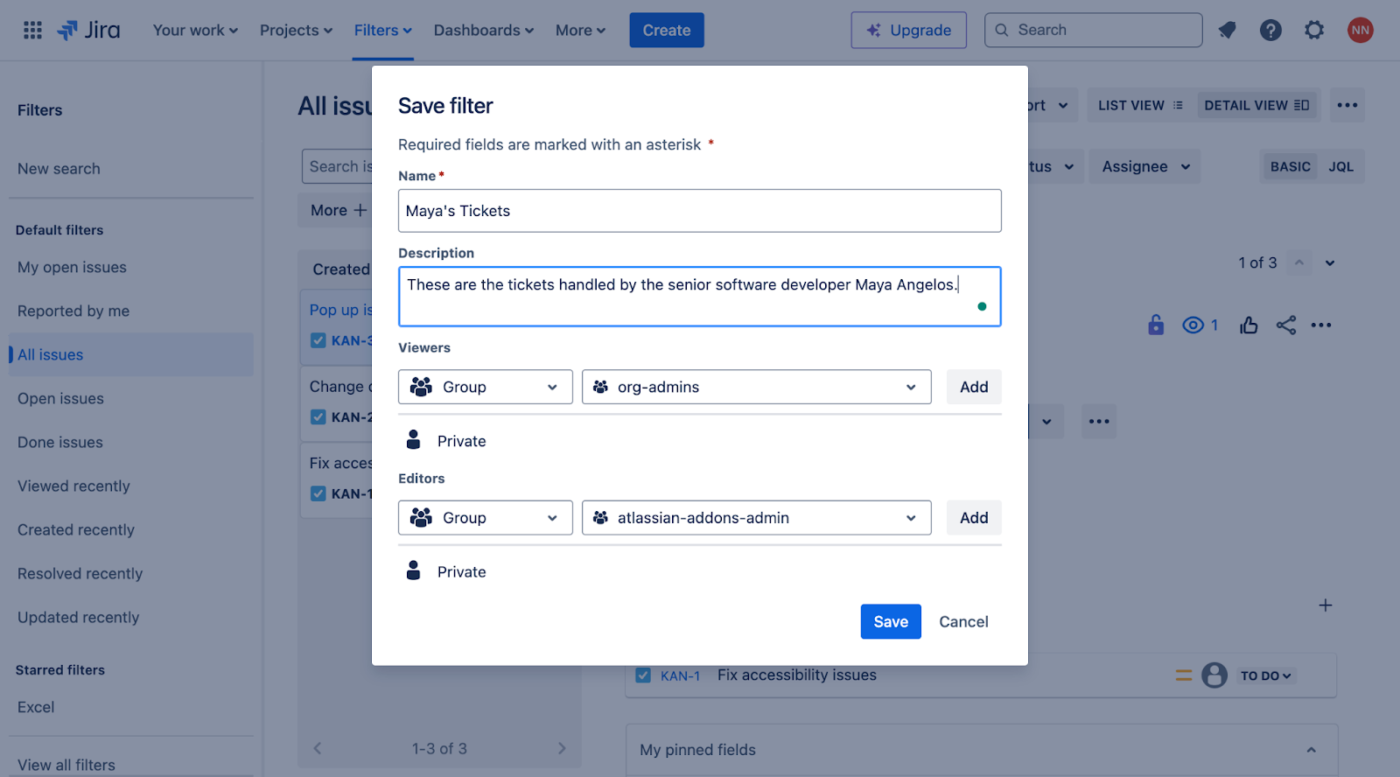
via Jira
3. Terakhir, buka Export dan pilih Export Excel CSV (bidang filter).
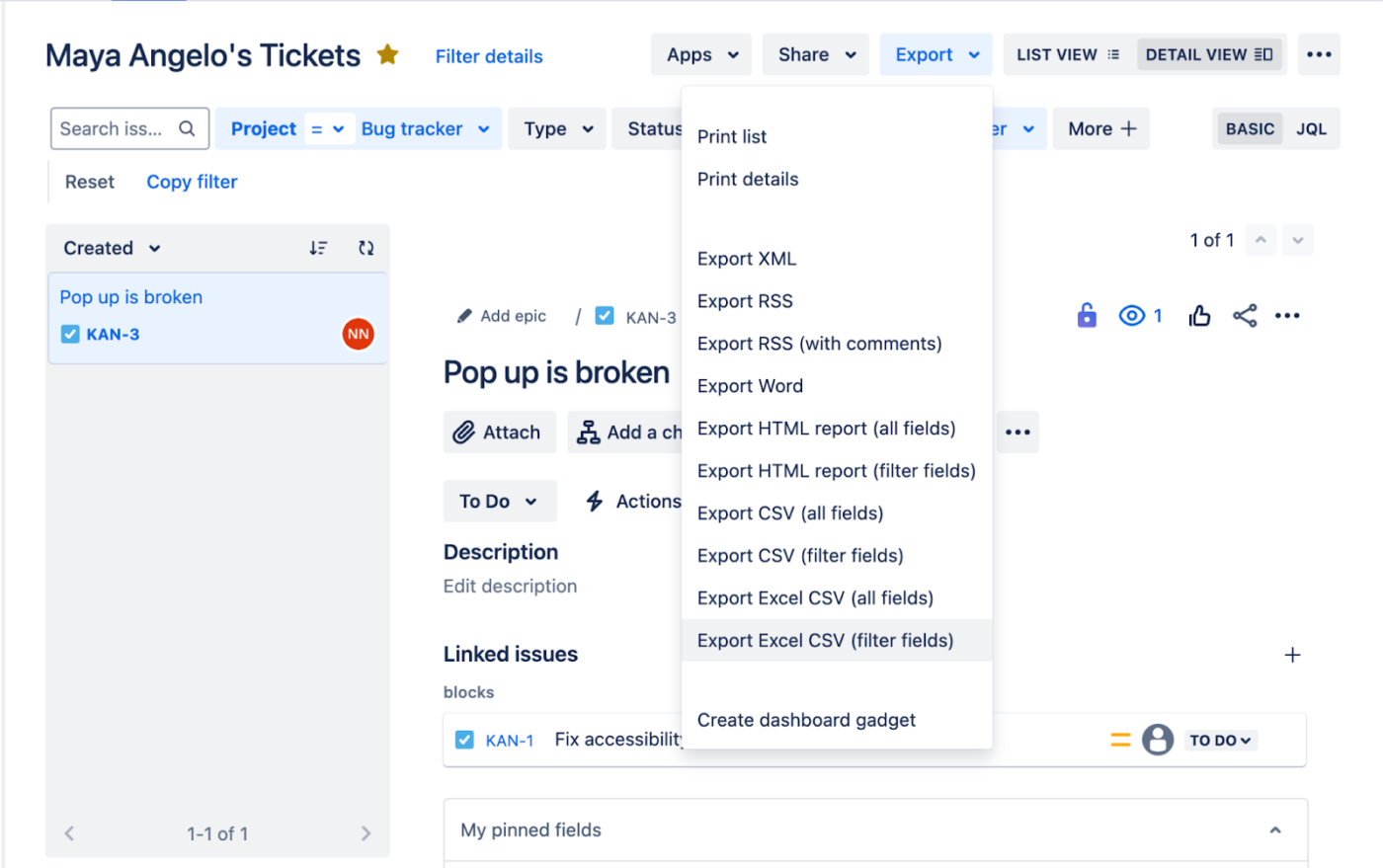
melalui Jira
Dan Anda sudah selesai! 🎉
💡Tip pro: Karena opsi ekspor manual Jira cukup mendasar, pertimbangkan untuk menggunakan aplikasi pengekspor dari Pasar Aplikasi Atlassian untuk mengekspor Papan Jira atau menyesuaikan bagaimana masalah direpresentasikan secara visual di Excel.
Masalah Umum pada Jira
Kita telah melihat betapa dasar dan terbatasnya opsi ekspor manual Jira. Kekurangannya meliputi:
- Data hanya bisa diekspor dari Jira ke Excel, mencegah pembaruan waktu nyata dan sinkronisasi dua arah
- Tidak ada opsi penyegaran data otomatis, menyebabkan laporan Excel menjadi usang dengan cepat, sehingga sulit untuk mempertahankan informasi yang akurat dan terkini
- Data mentah dari ekspor Jira Anda sering kali membutuhkan pemformatan, pembersihan, dan restrukturisasi yang ekstensif agar dapat digunakan di Excel-sebuah proses yang padat karya dan memakan waktu
- Kesulitan untuk menangani data dalam jumlah besar atau kebutuhan pelaporan yang rumit, yang menyebabkan kesalahan
Namun bukan hanya itu saja. Jira juga memiliki kekurangan lain, termasuk bahwa beberapa tim merasa tidak cocok dengan metodologi pengembangan perangkat lunak seperti kerangka kerja agile (dan scrum).
Anda dapat menemukan keluhan ini digaungkan di seluruh Komunitas Atlassian mulai dari kekhawatiran tentang penekanan Jira pada tanggal sprint daripada poin cerita hingga bagaimana backlog dapat dengan cepat menjadi kumpulan cerita pengguna yang kacau.
Banyak pengguna yang menyebutkan bahwa antarmuka pengguna platform yang kikuk dan alur kerja fitur yang rumit sebagai kekurangannya.
Dikombinasikan dengan banyaknya isu-isu aktif dalam pelacak isu publiknya beberapa di antaranya telah dibuka selama bertahun-tahun, Jira memiliki beberapa keterbatasan serius. Meskipun Jira dapat menjadi sebuah perangkat lunak pelacakan masalah tertinggal ketika memetakan visi keseluruhan proyek.
Baca juga: 10 Integrasi Jira untuk Meningkatkan Fungsionalitas dan Produktivitas
Perkenalkan ClickUp: Alternatif Sempurna untuk Solusi Jira dan Excel
Jika Anda frustrasi dengan menyulap beberapa alat dan mencari solusi terpadu untuk mengelola data Jira dan Excel, platform manajemen kerja all-in-one seperti ClickUp mungkin yang Anda cari. 👀
Dengan mengkonsolidasikan perangkat kami dengan ClickUp, kami telah menghapus Jira, Confluence, perangkat PMO, Salesforce, dan Trello. Hal ini membuat hari-hari kami jauh lebih mudah!
Alexander Haywood, CTO, Liquid Barcode
Mari kita jelajahi bagaimana ClickUp dapat berfungsi sebagai alternatif Jira yang bagus untuk tim pengembangan perangkat lunak, ditambah solusi manajemen kerja yang komprehensif untuk seluruh organisasi Anda.
Berikan tim Anda visibilitas proyek yang lengkap
Mari kita mulai dengan manfaat yang paling signifikan. Proyek ClickUp menawarkan kepada seluruh organisasi Anda pandangan yang jelas tentang proyek pengembangan perangkat lunak Anda, seperti status berbagai fitur dan bug. Ini berarti tim non-teknologi Anda bisa melacak status bug dan kemajuan fitur secara mandiri tanpa bergantung pada tim teknis untuk pembaruan manual.
Dengan ClickUp Projects, Anda dapat membuat proyek terperinci dengan tugas, subtugas, dan bahkan item tindakan untuk setiap cerita pengguna, memberikan tugas kepada orang tertentu, dan bahkan mengatur aturan otomatisasi untuk memindahkan tugas dari satu anggota tim ke anggota tim lainnya berdasarkan status tugas.
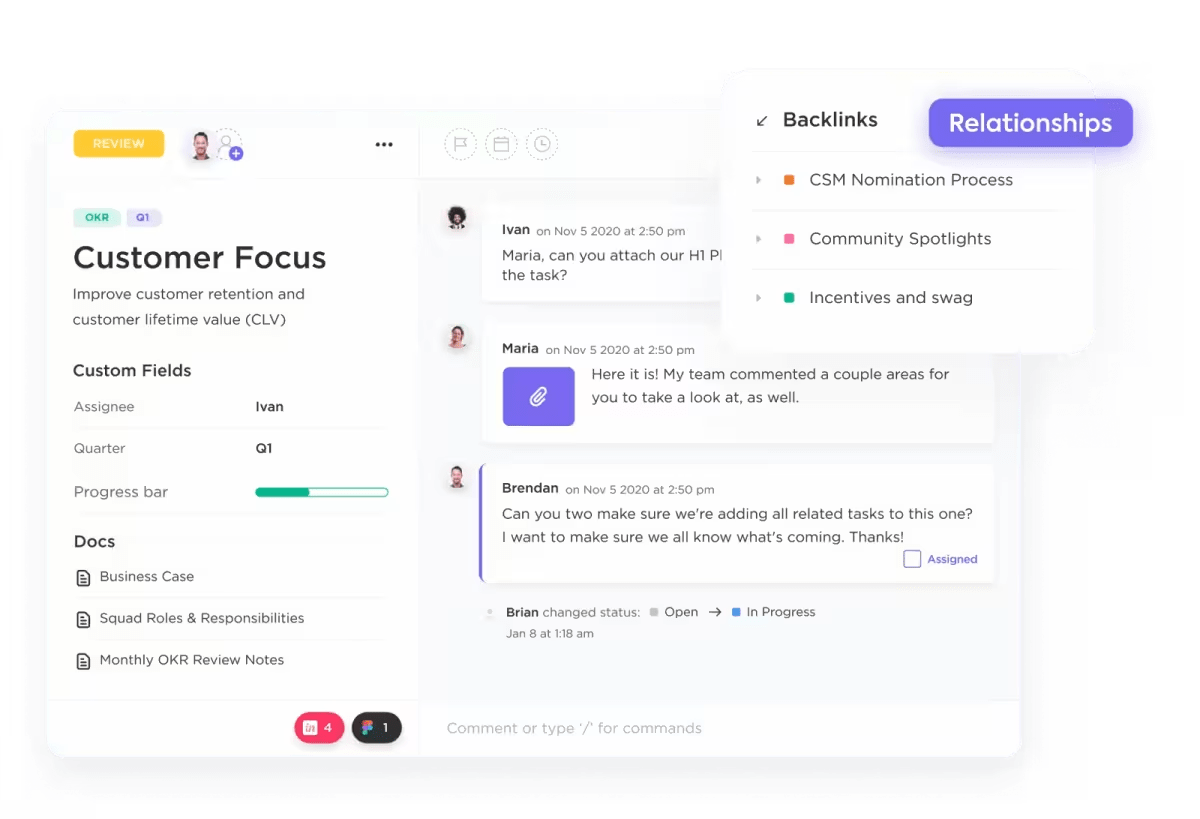
Dapatkan tampilan tingkat tinggi dan terperinci dari cerita pengguna Anda dengan ClickUp Projects
Misalnya, ketika desainer UI memindahkan tugas dari desain ke kode backend, Anda dapat secara otomatis menugaskan tugas tersebut ke pengembang di tim Anda.
Fitur lain yang sangat nyaman adalah kemampuan pencarian universal bertenaga AI dari ClickUp Brain. Katakanlah manajer proyek Anda ingin mengetahui status proyek atau bug tertentu. Mereka tidak perlu menggali banyak tugas dan masalah. Mereka cukup bertanya ClickUp Brain yang akan memberikan status dan mengarahkan mereka ke tugas yang relevan untuk informasi lebih lanjut.
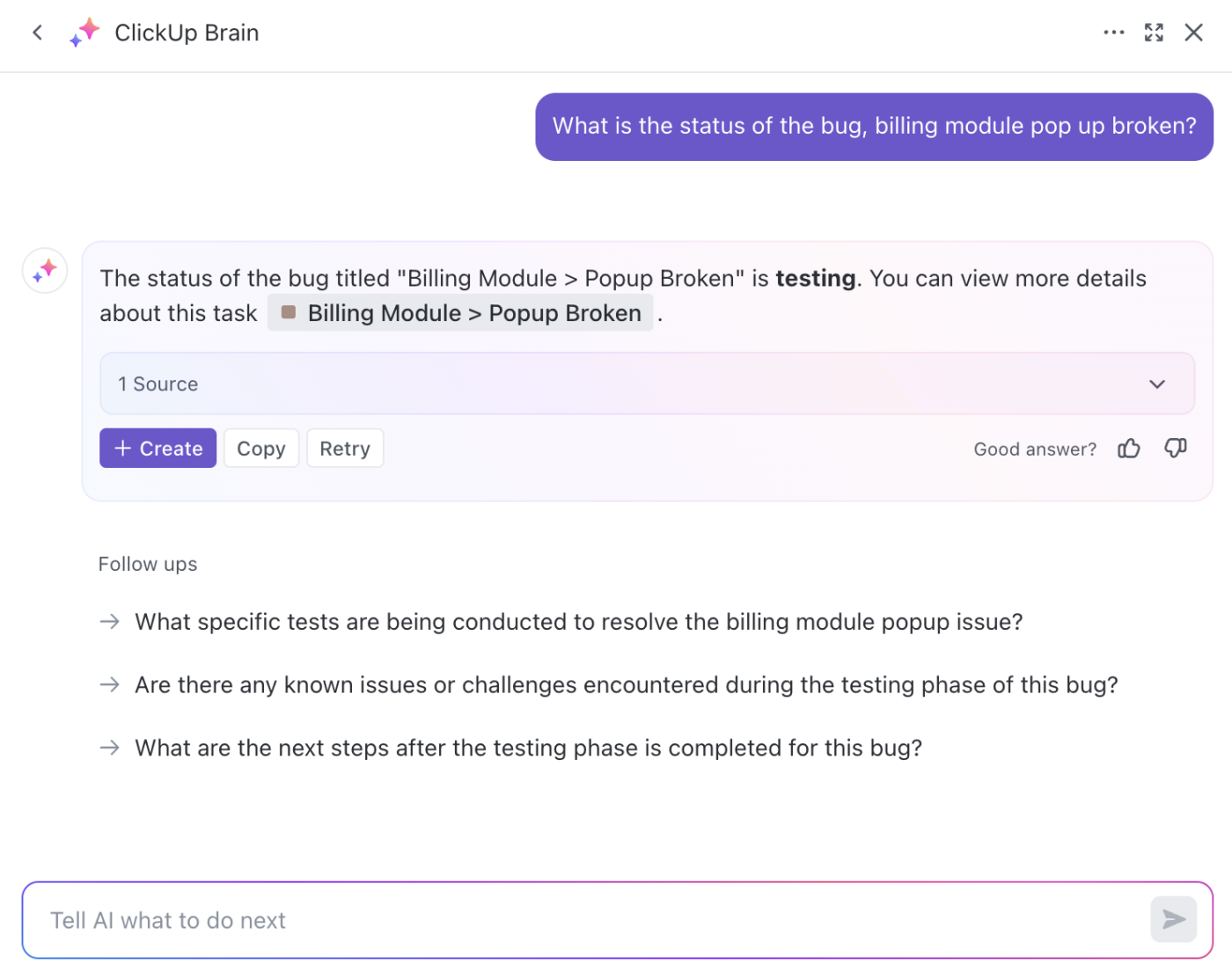
Dapatkan pembaruan cepat tentang tugas dan bug dengan kemampuan Pencarian Universal ClickUp Brain
Menyederhanakan proses pelacakan bug Anda
Melacak bug hanyalah salah satu bagian dari proses pelacakan bug. Yang sama pentingnya adalah sistem yang memungkinkan rekan tim untuk melaporkan bug. Dan di sinilah ClickUp Form View berperan.
Buat formulir publik bagi pelanggan dan anggota tim internal untuk melaporkan bug. Untuk mengumpulkan informasi bug yang komprehensif, sertakan bidang formulir seperti deskripsi bug, detail pelapor, dan lampiran.
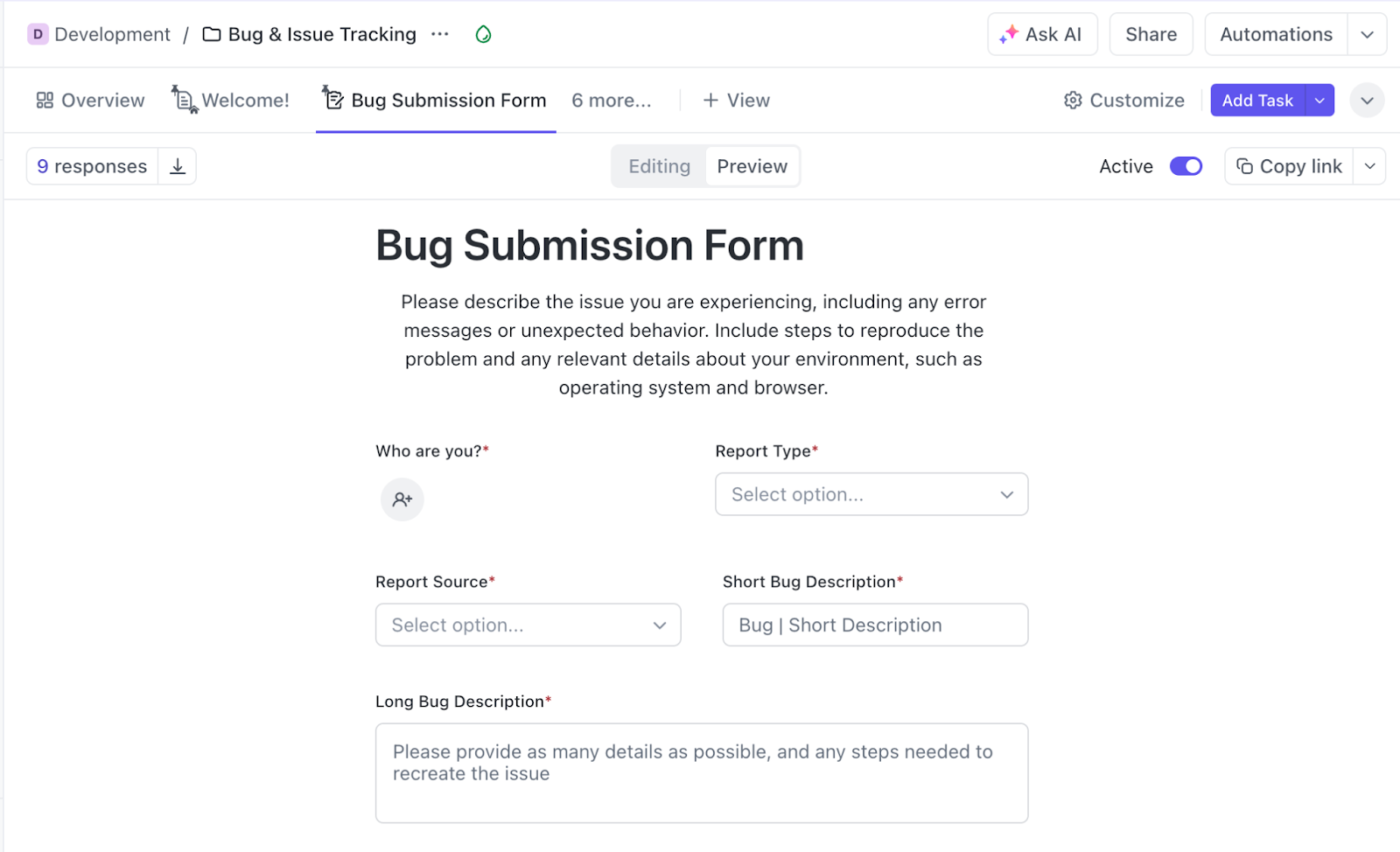
Memungkinkan pelanggan dan anggota tim untuk melaporkan bug dengan Formulir ClickUp
Kemudian, secara otomatis menambahkan tanggapan formulir Anda ke pelacak bug Anda untuk memastikan tidak ada yang terlewatkan. Sekali lagi, Anda bisa menggunakan otomatisasi untuk menugaskan bug ke pimpinan QA, yang bisa menugaskannya ke pengembang berdasarkan beban kerja mereka.
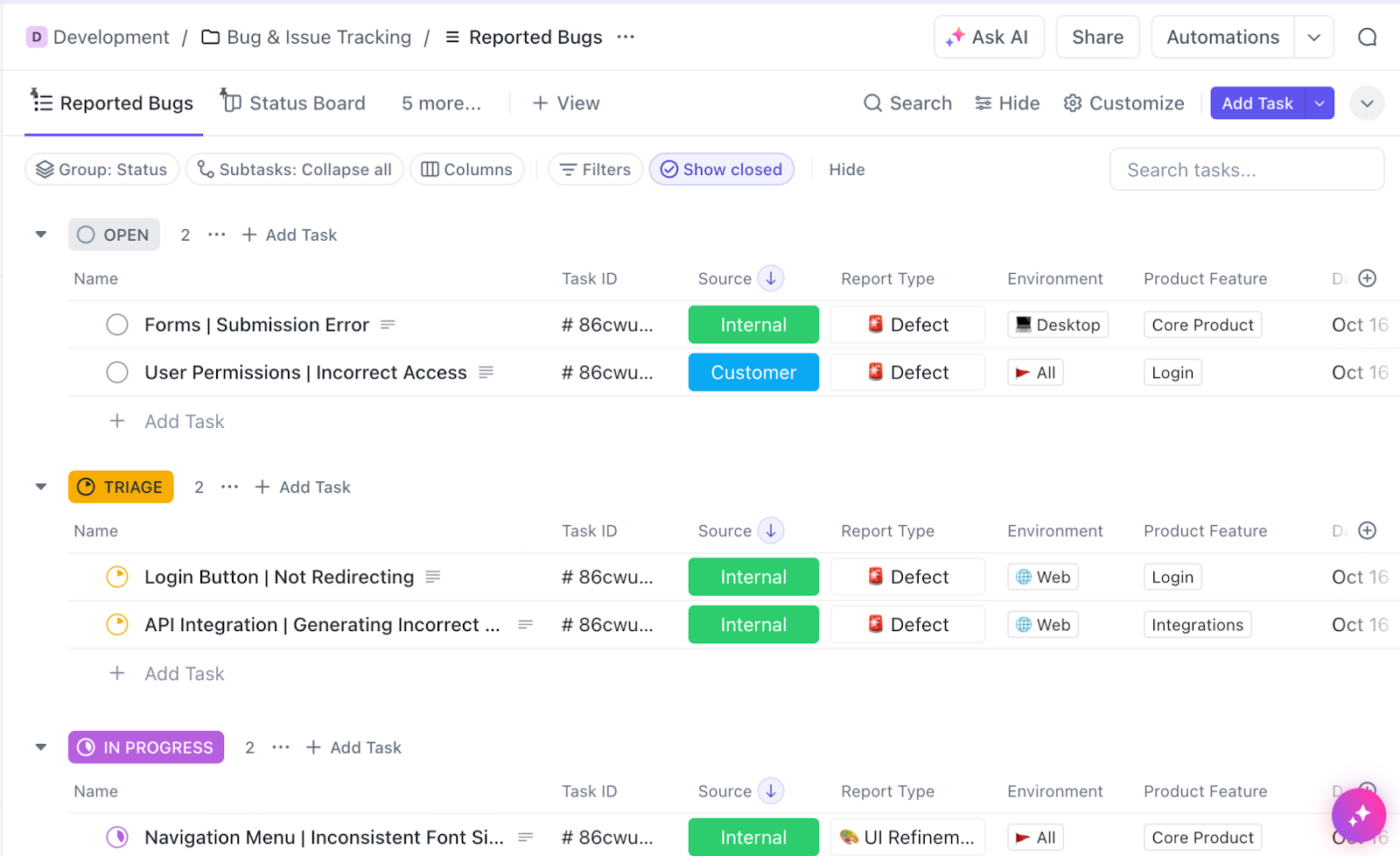
Dorong tanggapan formulir pengiriman bug ke bug dan pelacak masalah Anda untuk memastikan bahwa bug tersebut telah ditangani
Dan jika Anda memilih untuk tidak mengatur proses ini secara manual, Anda dapat melihat salah satu dari ClickUp yang ada templat pelacakan masalah . Cukup duplikat templat dan mulailah melacak bug Anda.
Kirim kode lebih cepat dengan alur kerja yang gesit
Mari kita lihat dengan cepat Kemampuan terkait tim perangkat lunak ClickUp -terutama fokusnya pada kerangka kerja yang gesit dan integrasi dengan alat DevOps Anda.
Untuk memulainya, Anda bisa mengatur (dan mengotomatiskan) siklus sprint Anda dengan ClickUp Sprints . Ini termasuk:
- Mengatur tanggal sprint, menetapkan poin, memprioritaskan tugas, dan bahkan secara otomatis meneruskan pekerjaan yang belum selesai ke sprint berikutnya
- Menggunakan sistem poin khusus dan mengumpulkan poin dari subtugas, mendistribusikannya di antara anggota tim, dan mengurutkannya dengan mudah untuk melacak kemajuan sprint
- Membuat grafik burnup/burndown, aliran kumulatif, dan laporan lain untuk memvisualisasikan kemajuan sprint Anda
- Menyinkronkan pelacakan bug dan aktivitas manajemen proyek tim Anda dengan GitHub, GitLab, atau Bitbucket secara real-time

Lacak kemajuan sprint Anda dengan ClickUp
Kunci lainnya tantangan pengembangan perangkat lunak adalah integrasi data yang akurat antara berbagai alat DevOps Anda. Dengan ClickUp, tim perangkat lunak dapat merampingkan pipeline DevOps dan CI/CD dengan menghubungkan ke lebih dari 200 alat perangkat lunak, termasuk GitHub, Figma, Sentry, Slack, dan lainnya.
Hubungkan dokumentasi teknis ke tugas-tugas
Dalam pengembangan perangkat lunak, dokumentasi teknis sama pentingnya dengan menjaga proyek Anda tetap pada jalurnya. Setiap kali Anda membuat fitur baru, Anda akan membuat banyak hal seperti cerita pengguna, diagram arsitektur sistem, dokumentasi API, laporan pengujian, dan catatan rilis.
Hal ini sering kali dapat menggabungkan manajemen proyek dan alat pemrosesan dokumen Anda. Sebagai contoh, pengguna Jira mungkin memiliki dokumentasi mereka di Confluence. Hal ini dapat mengakibatkan informasi yang terpisah-pisah, karena Anda bekerja dengan dua alat yang berbeda.
Tetapi tidak demikian halnya dengan ClickUp, yang dapat bertindak sebagai seluruh tumpukan teknologi Anda yang digabungkan menjadi satu. ClickUp memberi Anda solusi manajemen dokumen yang kuat dalam bentuk Dokumen ClickUp yang memungkinkan Anda untuk membuat dokumen, halaman bersarang, dan seluruh wiki dari platform yang sama dengan yang Anda gunakan untuk mengelola proyek.
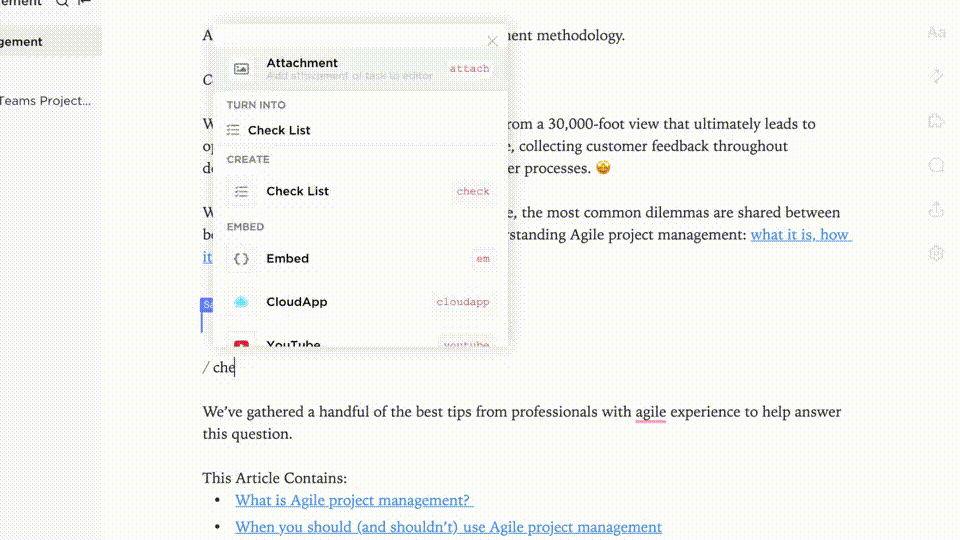
Buat dan berkolaborasi dalam dokumentasi teknis Anda dengan ClickUp Docs
Selain itu, ClickUp Docs memiliki berbagai fitur kolaborasi seperti tag, pengeditan waktu nyata, dan banyak lagi yang dapat membantu tim Anda bekerja sama dengan lebih baik.
Lebih baik lagi, Anda bisa menyematkan proyek Anda ke dalam ClickUp Docs-dan mengelola semuanya dari satu dokumen.

Sematkan proyek ke dokumen Anda dan lacak tugas Anda langsung dari ClickUp Docs
💡Tip profesional: Mengatur informasi proyek dengan membuat Bidang Khusus dalam proyek Anda dan menambahkan tautan ke dokumentasi teknis Anda untuk akses yang cepat dan mudah.
Beralih dari Jira ke ClickUp dan Kelola Proyek Anda dengan Lebih Baik
Jika Anda mencari alat manajemen kerja terpadu, ClickUp adalah yang Anda butuhkan. ClickUp menawarkan solusi komprehensif yang mencakup pelacakan proyek, manajemen dokumen, alur kerja yang lincah, dan banyak lagi. Selain itu, ClickUp juga dilengkapi dengan sejumlah fitur dan integrasi khusus untuk tim produk dan teknik, yang memungkinkan pengembangan perangkat lunak yang terorganisir dan kolaboratif. 🤝
Bagi mereka yang bertransisi dari Jira, ClickUp menawarkan Layanan Impor Jira yang memigrasikan semua proyek, papan, dan masalah Anda dari Jira Service dan Jira Cloud dalam hitungan menit.
Dari membuat hierarki proyek yang mengubah Jira Epics menjadi Tugas dan Cerita menjadi subtugas hingga memetakan Bidang Khusus dan status, layanan Impor Jira akan memandu Anda melalui setiap langkah, memastikan transisi yang mulus ke ClickUp dan waktu henti yang minimal.
Ingin tahu lebih lanjut? Daftar ke ClickUp secara gratis dan lihat sendiri bagaimana alat ini dapat membantu tim lintas fungsi mengelola proyek dengan lebih efektif - sambil mendorong transparansi dan kolaborasi. ✨